

Плитки в меню «Пуск» — вот что делает его полезным. Если бы у вас был список приложений, меню «Пуск» было бы просто прославленным списком приложений, занимающим больше места, чем следовало бы. Однако некоторым пользователям кажется, что значки плиток в меню «Пуск» исчезли.
Плитки по-прежнему закреплены там, где они были изначально расположены, и если вы наведете на них курсор, вы сможете прочитать имя плитки приложения. Значок не появляется. Вот несколько способов исправить отсутствующие значки плиток в меню «Пуск» в Windows 10.
Изменить размер плитки
Щелкните правой кнопкой мыши плитку с отсутствующим значком и в контекстном меню перейдите к изменению размера. Измените размер значка на любой, который в данный момент не выбран. Это должно заставить плитку снова появиться. Перезагрузите систему, чтобы увидеть, работает ли исправление после перезагрузки.
ДЕЛАЕМ КРАСИВЫЙ ПУСК НА WINDOWS 10┃Пак иконок
Как добавить несколько часов в Windows 10
Ярлык приложения в папке меню «Пуск»
Для приложений, в которых отсутствуют значки плиток, найдите их EXE-файлы и создайте для них ярлык на рабочем столе. Затем перейдите в следующее место;
C:Users[UserName]AppDataRoamingMicrosoftWindowsStart MenuPrograms
Скопируйте и вставьте ярлык в указанное выше место. Сделайте это для всех приложений, у которых нет значка плитки. Если ярлык уже присутствует в папке меню «Пуск», вам следует заменить его новым. Если ярлыка нет, вставьте его.
Инструмент восстановления при загрузке
Загрузите средство восстановления при загрузке Microsoft и запустите его, чтобы узнать, может ли оно решить проблему. Он может сказать вам, что ваша база данных плиток повреждена, и, к сожалению, нет простого способа восстановить ее. Даже Microsoft предлагает создать нового пользователя, чтобы решить эту проблему, хотя перед этим попробуйте другие исправления, указанные ниже.
Как создать локальную учетную запись при настройке Windows 10
Сценарий PowerShell
Откройте Блокнот и вставьте в него следующее. Сохраните его с расширением BAT, а затем запустите файл с правами администратора. Ваша панель задач на некоторое время исчезнет, но не волнуйтесь. Это просто перезапуск Explorer.exe. Как только панель задач вернется, перезагрузите систему и проверьте, вернулись ли значки плитки.
Командная строка
Откройте командную строку с правами администратора. На этом этапе рекомендуется закрыть все остальное, что у вас открыто. Команды, которые вы собираетесь выполнить, займут некоторое время, и процесс Explorer.exe будет остановлен, что затруднит переключение между приложениями.
Выполните следующие команды одну за другой.
DISM.exe /Online /Cleanup-image /Scanhealth
DISM.exe /online /cleanup-image /restorehealth
Как получить доступ к старому переключателю приложений Windows XP в Windows 10
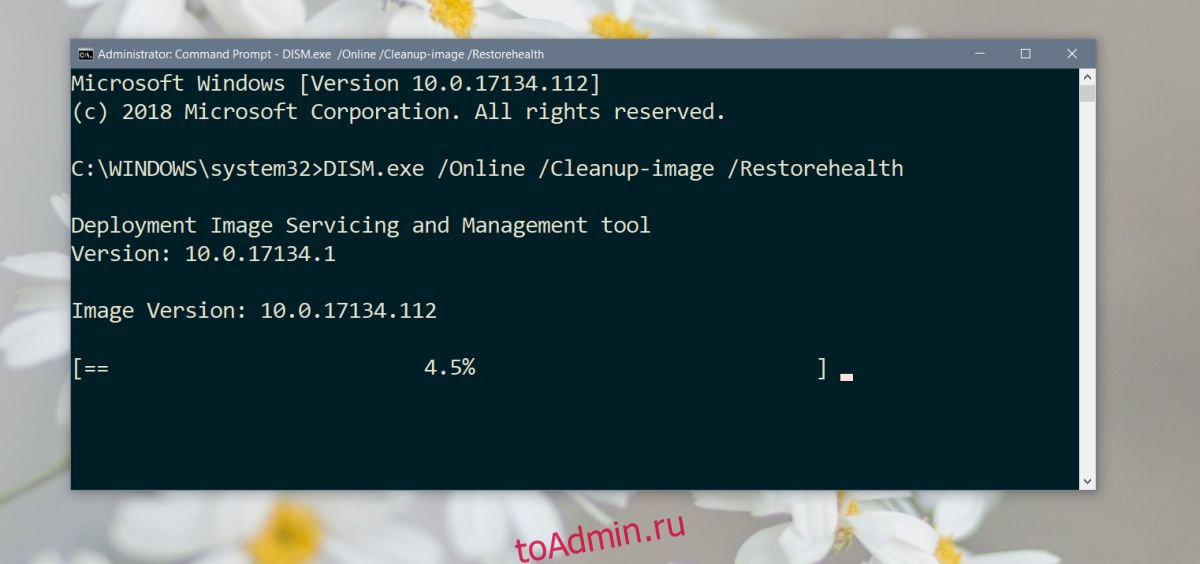
Как добавить плитку погода в меню Пуск
Это должно восстановить системные файлы, которые могли быть повреждены. Для завершения потребуется время. Как только это будет сделано, перезагрузите вашу систему. Если инструмент sfc / scannow сообщает вам, что не может восстановить файлы, у вас может быть более серьезная проблема. Единственная альтернатива — либо перезагрузить компьютер, либо создать нового пользователя и переместить на него файлы.
Источник: toadmin.ru
Как включить начальный экран с плитками в Windows 10
Как включить начальный экран с плитками в Windows 10
В операционной системе Windows 10 снова появилось меню Пуск, так любимое многими пользователями. Но, вместе с этим исчез начальный экран с плитками. Наверное, такое решение окажется более удобным для большинства пользователей.
Но, если вы активно использовали Windows 8 и успели привыкнуть к начальному экрану и плиткам, то вы можете включить его и в Windows 10. В данном материале мы расскажем о том, как включить начальный экран в Windows 10.
Для того чтобы включить начальный экран необходимо кликнуть правой кнопкой мышки по панели задач и выбрать пункт меню «Свойства».

После этого перед вами откроется окно «Свойства панели задач и меню Пуск». Здесь нужно перейти на вкладку «Меню Пуск».

Дальше нужно снять отметку напротив пункта «Использовать меню Пуск вместо начального экрана» и закрыть окно нажатием на кнопку «Ok».
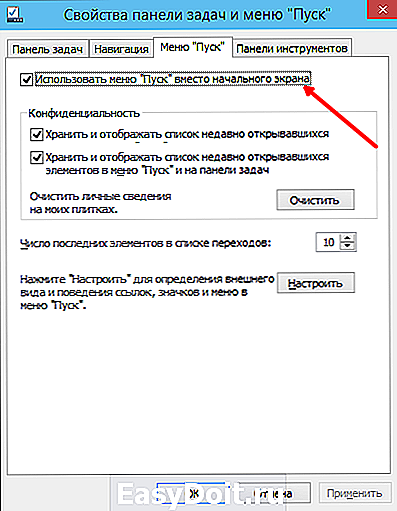
После этого появится окно с предупреждением. Здесь нужно нажать на кнопку «Выход из системы и изменение параметров».

Дальше будет выполнен выход из системы. После следующего входа в систему, после нажатия на кнопку Windows, будет открываться не меню Пуск, а начальный экран с плитками.

Нужно отметить, что включение начального экрана полностью отключает меню Пуск. Поэтому использовать и меню Пуск и начальный экран одновременно не получится.
Как включить начальный экран в Windows 10

Как включить начальный экран в Windows 10

Зачем заклеивают камеру на ноутбуке и телефоне
Windows 10 не видит жесткий диск

Не работает микрофон Windows 10

Не устанавливается Windows 10 с флешки
Windows 10 не видит принтер

Первая предварительная версия новой Windows наконец-то стала доступна для скачивания. Заинтересованные пользователи могут использовать свою учетную запись Microsoft, чтобы присоединиться к программе Insider Program и начать загрузку установочного образа Windows 10 Technical Preview.
C Windows 10 вернулось старое доброе меню «Пуск», но оно не совсем такое, каким мы его знаем по Windows 7. На этот раз оно включает в себя все лучшее из Windows 7 + динамические плитки универсальных приложений (до недавнего времени такие приложения официально назывались современными). В частности, левая сторона меню очень похожа на меню «Пуск» в Windows 7, а правая состоит из плиток.
Если вы использовали Windows 8 или Windows 8.1 достаточно долгое время и уже успели привыкнуть к начальному экрану, вы будете рады узнать, что Windows 10 позволяет его включить.
Напомню, что на компьютерах c подключенными клавиатурой и мышью, Windows 10 автоматически включает новое меню «Пуск», в то время как на сенсорных устройствах по умолчанию используется начальный экран.
Обратите внимание, что при включении начального экрана в Windows 10, меню «Пуск» будет полностью отключено. Таким образом, начальный экран будет открываться и при нажатии на кнопку «Пуск» в левом нижнем углу экрана, и при нажатии на клавишу с логотипом Windows на клавиатуре.
Итак, давайте включим начальный экран в Windows 10:
Шаг 1: Щелкните правой кнопкой мыши на панели задач и выберите пункт «Properties».

Шаг 2: В окне «Taskbar and Navigation properties» откройте вкладку «Start Menu». Найдите опцию «Use the Start menu instead of the Start screen» и снимите с нее флажок. Наконец, нажмите «Apply», чтобы выключить меню «Пуск» и включить начальный экран.
Еще по теме: Виртуальная машина VirtualBox для начинающих
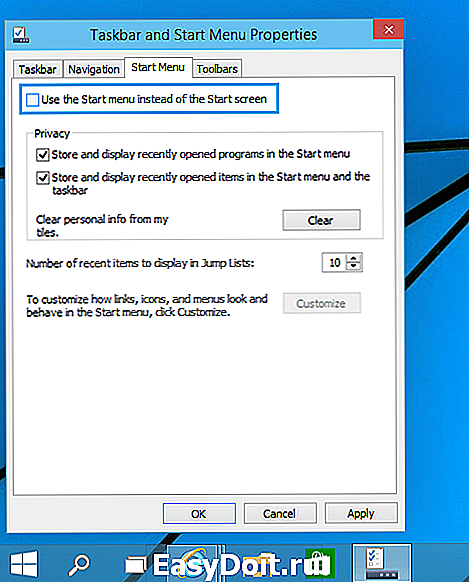
Далее нужно выйти из системы и снова войти в нее. Для этого в появившемся окошке нажмите «Sign out and. ».
Меню Пуск Windows 10
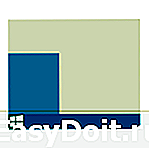
В Windows 10 вновь появилось меню Пуск, представляющее на этот раз смесь из того пуска, что был в Windows 7 и начального экрана в Windows 8. А за последние несколько обновлений Windows 10 обновлялись как внешний вид, так и доступные параметры персонализации этого меню. При этом отсутствие такого меню в предыдущей версии ОС было, наверное, самым часто упоминаемым ее недостатком среди пользователей. См. также: Как вернуть классическое меню пуск как в Windows 7 в Windows 10, Не открывается меню пуск в Windows 10.
Разобраться с меню Пуск в Windows 10 будет легко даже начинающему пользователю. В этом обзоре — подробно о том, как его можно настроить, изменить оформление, какие функции включить или выключить, в общем, постараюсь показать все то, что предлагает нам новое меню Пуск и как это реализовано. Также может быть полезно: Как создать и оформить свои плитки в меню пуск Windows 10, Темы оформления Windows 10.
Примечание: в Windows 10 1703 Creators Update изменилось контекстное меню Пуск, вызываемое правым кликом мыши или сочетанием клавиш Win+X, если вам требуется вернуть его прежний вид, полезным может оказаться материал: Как редактировать контекстное меню Пуск Windows 10.
Новые возможности меню Пуск Windows 10 версии 1703 (Creators Update)
В вышедшем в начале 2017 года обновлении Windows 10 появились новые возможности по настройке и персонализации меню Пуск.
Как скрыть список приложений из меню Пуск
Первая из таких возможностей — функция скрытия списка всех приложений из меню Пуск. Если в первоначальной версии Windows 10 список приложений не отображался, но присутствовал пункт «Все приложения», то в Windows 10 версий 1511 и 1607, наоборот, все время отображался список всех установленных приложений. Теперь же это можно настроить.
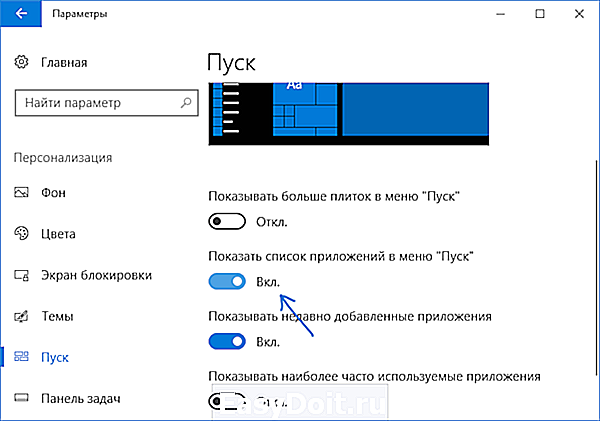
- Зайдите в Параметры (клавиши Win+I) — Персонализация — Пуск.
- Переключите параметр «Показать список приложений в меню Пуск».
Как выглядит меню пуск с включенным и отключенным параметром вы можете увидеть на скриншоте ниже. При отключенном списке приложений, открыть его можно, используя кнопку «Все приложения» в правой части меню.

Создание папок в меню (в разделе «Начальный экран», содержащем плитки приложений)
Еще одна новая возможность — создание папок с плитками в меню Пуск (в правой его части).

Для этого достаточно просто перенести одну плитку на другую и в том месте, где была вторая плитка будет создана папка, содержащая оба приложения. В дальнейшем в нее же можно добавить дополнительные приложения.
Элементы меню Пуск
По умолчанию, меню пуск представляет собой разделенную на две части панель, где слева отображается список часто используемых приложений (нажав на которые правой кнопкой мыши можно запретить их показ в этом списке).

Там же находятся пункт для доступа к списку «Все приложения» (в обновлениях Windows 10 1511, 1607 и 1703 пункт исчез, но для Creators Update возможно его включение, о чем было написано выше), отображающий все ваши программы, упорядоченные по алфавиту, пункты для открытия проводника (или, если нажать на стрелку около этого пункта, для быстрого доступа к часто используемым папкам), параметров, выключения или перезагрузки компьютера.
В правой части расположены активные плитки приложения и ярлыки для запуска программ, упорядоченные по группам. С помощью правого клика, вы можете менять размеры, отключать обновление плиток (то есть они станут не активными, а статичными), удалять их из меню Пуск (пункт «Открепить от начального экрана») или удалить саму программу, соответствующую плитке. Простым перетаскиванием мышью можно менять взаимное расположение плиток.
Для переименования группы, достаточно нажать по ее названию и ввести свое. А для добавления нового элемента, например, ярлыка программы в виде плитки в меню Пуск, кликните по исполняемому файлу или ярлыку программы правой кнопкой мыши и выберите «Закрепить на начальном экране». Странным образом, на данный момент простое перетаскивание ярлыка или программы в меню Пуск Windows 10 не срабатывает (хотя появляется подсказка «Закрепить в меню Пуск).
Еще по теме: Песочница Windows 10

И последнее: также, как и в предыдущей версии ОС, если кликнуть по кнопке «Пуск» правой кнопкой мыши (или нажать клавиши Win+X), появляется меню, из которого можно получить быстрый доступ к таким элементам Windows 10, как запуск командной строки от имени Администратора, Диспетчер задач, Панель управления, Установка и удаление программ, Управление дисками, список сетевых подключения и другим, которые часто бывают полезны при решении проблем и настройке системы.

Настройка меню Пуск в Windows 10
Основные настройки меню пуск вы можете найти в разделе параметров «Персонализация», быстро перейти к которому можно, кликнув правой кнопкой мыши по пустому месту рабочего стола и выбрав соответствующий пункт.
Здесь вы можете отключить показ часто используемых и недавно установленных программ, а также список переходов на них (открывается по нажатию на стрелку справа от названия программы в списке часто используемых).
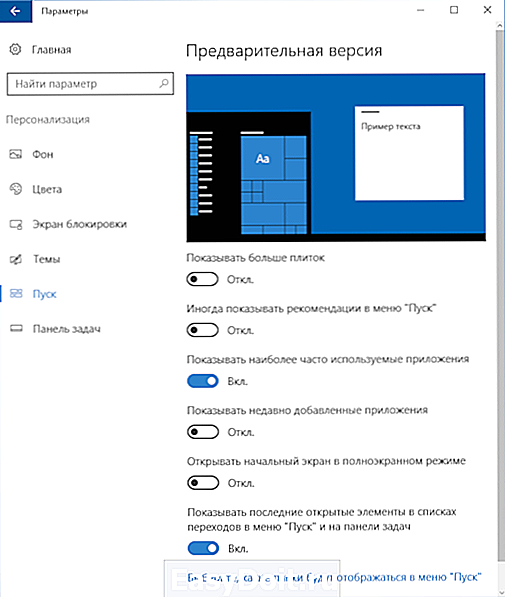
Также можно включить параметр «Открывать начальный экран в полноэкранном режиме» (в Windows 10 1703 — открывать меню Пуск в полноэкранном режиме). При включении этого параметра, меню пуск будет выглядеть почти как начальный экран Windows 8.1, что может быть удобно для сенсорных дисплеев.
По нажатии на «Выберите, какие папки будут отображаться в меню Пуск», вы можете включить или отключить соответствующие папки.

Также, в разделе «Цвета» параметров персонализации, можно настроить цветовое оформление меню Пуск Windows 10. Выбрав цвет и включив «Показать цвет в меню Пуск, на панели задач и в центре уведомлений», вы получите меню в нужном вам цвете (если этот параметр выключен, то оно темно-серое), а при установке автоматического определения главного цвета, он будет выбираться в зависимости от обоев на рабочем столе. Там же можно включить полупрозрачность меню пуск и панели задач.

В том, что касается оформления меню Пуск, отмечу еще два пункта:
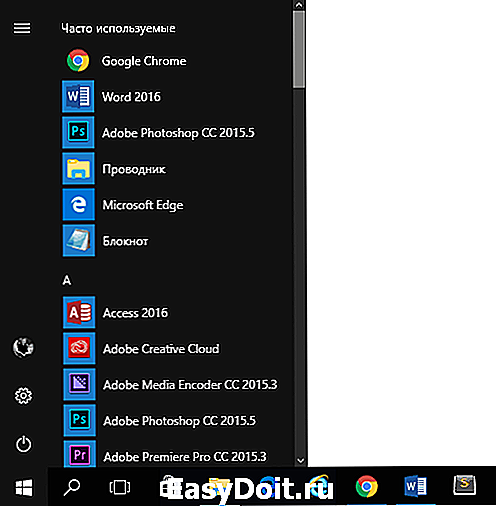
- Его высоту и ширину можно изменять мышкой.
- Если убрать из него все плитки (при условии, что они не нужны) и сузить, то получится аккуратное минималистичное меню Пуск.
По-моему, ничего не забыл: все очень просто с новым меню, а в отдельных моментах логичнее даже, чем в Windows 7 (где меня когда-то, когда система только вышла, удивляло завершение работы, происходящее моментально по нажатию соответствующей кнопки). Кстати, для тех, кому новое меню Пуск в Windows 10 пришлось не по душе, имеется возможность использовать бесплатную программу Classic Shell и другие подобные утилиты, чтобы вернуть точно такой же пуск, как был в семерке, см. Как вернуть классическое меню Пуск в Windows 10.
Как заменить в Windows 10 меню «Пуск» на начальный экран
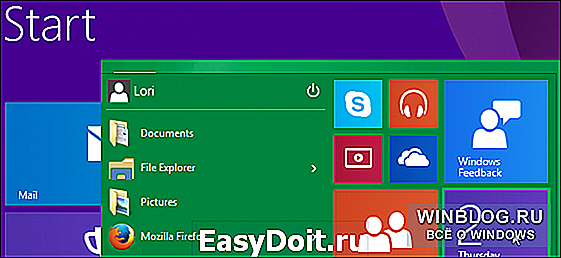
По умолчанию кнопка «Пуск» теперь открывает меню «Пуск» с добавленными плитками приложений (см. ниже).

Чтобы заменить меню «Пуск» на начальный экран, нажмите правой кнопкой на панели задач и выберите пункт «Свойства» (Properties).

В окне «Свойства панели задач и меню «Пуск»» (Taskbar and Start Menu Properties) откройте вкладку «Меню «Пуск»» (Start Menu). По умолчанию выбрана опция «Использовать меню «Пуск» вместо начального экрана» (Use the Start menu instead of the Start screen). Снимите с нее флажок и нажмите «ОК», чтобы применить изменения и закрыть диалоговое окно.

При этом появится диалоговое окно «Изменение настроек меню «Пуск»» (Change Start settings) с сообщением о том, что вам необходимо сохранить все открытые документы, поскольку для применения изменений придется выйти из системы. Если вы готовы, нажмите «Выйти и применить изменения» (Sign out and change settings).
Если вам сначала нужно сохранить открытые документы, нажмите «Отмена» (Cancel), а когда будете готовы, самостоятельно выйдите из системы и снова войдите.
Еще по теме: Вернуть визуальные закладки «Яндекса» в Mozilla Firefox

Теперь при нажатии на кнопку «Пуск» будет открываться начальный экран.

После включения начального экрана в свойствах панели задач становятся доступны новые настройки на вкладке «Навигация» (Navigation), в разделе «Начальный экран» (Start screen). По умолчанию при входе в систему открывается рабочий стол. Если вы хотите видеть при входе начальный экран, снимите флажок «При входе в систему и закрытии всех приложений открывать рабочий стол вместо начального экрана» (When I sign in or close all apps on a screen, go to the desktop instead of Start) и нажмите «OK» для сохранения изменений и закрытия диалогового окна.
На вкладке «Навигация» есть и другие полезные настройки.

А чтобы вновь вернуть меню «Пуск», снова поставьте флажок «Использовать меню «Пуск» вместо начального экрана» и нажмите «OK».
Как в Windows 10 убрать начальный экран
- За что производители игр не любят Linux?
В статье бегло описываются пять основных причин, по которым разработчики игр сторонятся операционной системы Linux, предпочитая делать консольные игры и игры для Windows. - Как автоматически переключать светлую и тёмную темы оформления в Windows 10?
Windows 10 позволяет выбрать пользователю наиболее приятный вариант оформления системы: в светлых или темных тонах. Однако, некоторые пользователи хотят, что бы днем было включено светлое оформление, а вечером — темное. Эту задачу можно автоматизировать и в данной статье я расскажу Вам как это сделать! - Windows 7 против Windows 10: Почему старая любовь не проходит?
Стоит ли переходить на Windows 10? Почему пользователи предпочитают оставаться на устаревшей Windows 7? Небольшой сравнительный анализ читайте в этой статье.
- Какие антивирусы будут работать на Windows XP после прекращения ее поддержки?
- Microsoft разъясняет активацию Vista – 10 (!) активаций
- LG KF755 — обзор
- iPhone 3G: проблемы со связью
- Новинки Microsoft Office system 2007
- CompletePC Backup в Windows Vista
- Изменения в экране блокировки Windows 8
- Новый экран входа в систему в Windows 10
- Что нужно знать о домашнем кинотеатре
- Как отключить принудительную загрузку файлов для обновления до Windows 10?
Первая предварительная версия новой Windows наконец-то стала доступна для скачивания. Заинтересованные пользователи могут использовать свою учетную запись Microsoft, чтобы присоединиться к программе Insider Program и начать загрузку установочного образа Windows 10 Technical Preview.
C Windows 10 вернулось старое доброе меню «Пуск», но оно не совсем такое, каким мы его знаем по Windows 7. На этот раз оно включает в себя все лучшее из Windows 7 + динамические плитки универсальных приложений (до недавнего времени такие приложения официально назывались современными). В частности, левая сторона меню очень похожа на меню «Пуск» в Windows 7, а правая состоит из плиток.
Если вы использовали Windows 8 или Windows 8.1 достаточно долгое время и уже успели привыкнуть к начальному экрану, вы будете рады узнать, что Windows 10 позволяет его включить.
Напомню, что на компьютерах c подключенными клавиатурой и мышью, Windows 10 автоматически включает новое меню «Пуск», в то время как на сенсорных устройствах по умолчанию используется начальный экран.
Обратите внимание, что при включении начального экрана в Windows 10, меню «Пуск» будет полностью отключено. Таким образом, начальный экран будет открываться и при нажатии на кнопку «Пуск» в левом нижнем углу экрана, и при нажатии на клавишу с логотипом Windows на клавиатуре.
Итак, давайте включим начальный экран в Windows 10:
Шаг 1: Щелкните правой кнопкой мыши на панели задач и выберете пункт «Properties».

Шаг 2: В окне «Taskbar and Navigation properties» откройте вкладку «Start Menu». Найдите опцию «Use the Start menu instead of the Start screen» и снимите с нее флажок. Наконец, нажмите «Apply», чтобы выключить меню «Пуск» и включить начальный экран.
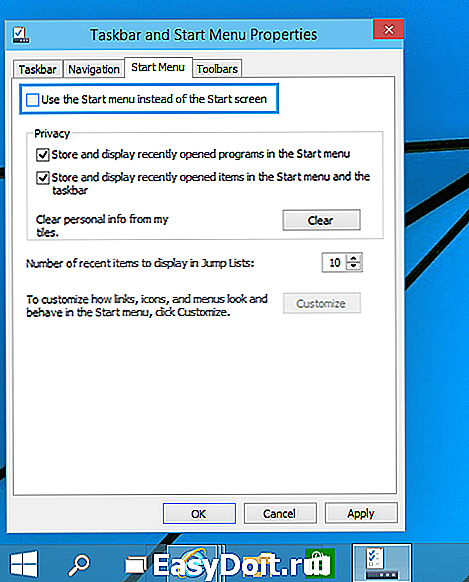
Далее нужно выйти из системы и снова войти в нее. Для этого в появившемся окошке нажмите «Sign out and. «.
Источник: www.easydoit.ru
Вместо рабочего стола плитки в Windows 10 — как исправить

Вопрос о том, что делать, если вдруг в Windows 10 вместо рабочего стола отображаются плитки, значки программ с панели задач пропали, а меню «Пуск» видоизменилось и выглядит как полоса слева экрана очень простой для человека, знакомого с этой операционной системой, но некоторых начинающих ставит в тупик.
В этой инструкции подробно о том, как исправить описываемую ситуацию, когда вместо рабочего стола вы видите плитки приложений, либо пустой экран со странным меню пуск, которое работает не так, как обычно.
- Как вернуть рабочий стол вместо плиток Windows 10
- Видео инструкция
Причина того, что плитки приложений оказались на рабочем столе вернуть обычный вид

Если все иконки рабочего стола исчезли, а вместо них вы видите прямоугольные плитки приложений из магазина Windows 10, причиной этого является случайно включенный «Режим планшета», предназначенный для упрощения управления на устройствах с сенсорным экраном. Всё, что требуется — отключить этот режим, используя следующие шаги:
- Нажмите по значку уведомлений в области уведомлений Windows 10 справа внизу.
- Отключите пункт «Режим планшета» (если такой пункт отсутствует, перейдите к следующему шагу).

- В случае, если пункт «Режим планшета» отсутствует в списке кнопок действий, сначала нажмите «Развернуть», а если и после этого не появился нужный пункт, нажмите правой кнопкой мыши по любой кнопке действий и выберите пункт «Редактировать», затем — нажмите «Добавить» и добавьте кнопку «Режим планшета». Если «Добавить» не активна, удалите какое-то из ненужных действий, нажав по круглой иконке слева вверху действия.

Обратите внимание, что даже после описанных действий в некоторых случаях режим планшета может вновь открываться после перезагрузки компьютера. Если вы столкнулись с этим, то для исправления используйте следующие шаги:

- Зайдите в «Параметры» (значок шестеренки в меню Пуск или клавиши Win+I) — Система — Режим планшета.
- Установите в пункте «Использовать режим рабочего стола» в первом пункте.
- Второй пункт можете поменять на свое усмотрение: достаточно оставить значение по умолчанию «Всегда запрашивать перед переключением режима».
Как вернуть рабочий стол вместо плиток Windows 10 — видео инструкция
Надеюсь, для кого-то из начинающих пользователей материал оказался полезным и помог решить проблему.
Источник: moy-komp.ru